|
|
|
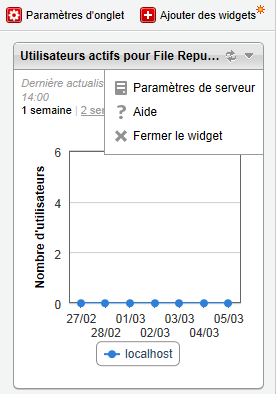
|
Tâche
|
Étapes
|
|---|---|
|
Ajouter un widget
|
Ouvrez un onglet et cliquez sur Ajouter des widgets dans l'angle supérieur droit de l'onglet. L'écran Ajouter des widgets apparaît.
|
|
Rafraîchir les données du widget
|
Cliquez sur l'icône Actualiser (
|
|
Configurer les paramètres du serveur
|
Cliquez sur l'icône de triangle (
|
|
Afficher l'aide
|
Cliquez sur l'icône de triangle (
|
|
Supprimer un widget
|
Cliquez sur l'icône de triangle (
|
|
Déplacer un widget
|
Utilisez le glisser-déplacer pour déplacer un widget dans une zone différente à l'intérieur
de l'onglet.
|
|
Redimensionner un widget
|
Pour redimensionner un widget, pointez le curseur sur son côté droit. Lorsqu'une ligne
verticale épaisse et une flèche apparaissent (comme indiqué dans l'image suivante),
déplacez le curseur vers la gauche ou vers la droite.
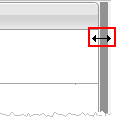 Il est possible de redimensionner les widgets se trouvant dans les onglets à plusieurs
colonnes uniquement. Ces onglets ont l'une des dispositions suivantes ; les sections
en surbrillance indiquent l'emplacement des widgets redimensionnables.
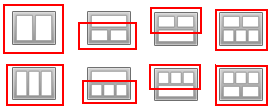 |